怎樣實(shí)現(xiàn)VM虛擬機(jī)與實(shí)機(jī)之間文件交互
怎樣實(shí)現(xiàn)VM虛擬機(jī)與實(shí)機(jī)之間文件交互
步驟/方法
1.映射虛擬磁盤(pán)。
映射虛擬磁盤(pán)是VM提供的一種功能,可以將虛擬機(jī)中的分區(qū)映射為實(shí)機(jī)中的分區(qū)。映射虛擬磁盤(pán)只能在虛擬機(jī)關(guān)閉的狀態(tài)下應(yīng)用,所以文件交互也只能在實(shí)機(jī)上進(jìn)行。
1)選擇“文件--映射虛擬磁盤(pán)或與虛擬磁盤(pán)斷開(kāi)連接”。
2)彈出的窗口中選擇“映射”:
3)依次選擇需要載入的虛擬機(jī)相關(guān)文件(.vmdk)、是否只讀模式打開(kāi)、和映射到實(shí)機(jī)的盤(pán)符:
4)確定以后,即可在實(shí)機(jī)上操作虛擬機(jī)中的分區(qū):
★映射虛擬磁盤(pán)只能在虛擬機(jī)關(guān)閉的時(shí)候才能使用
★如果需要更改虛擬機(jī)內(nèi)的文件,別忘了去掉只讀的勾勾。
★這個(gè)功能有時(shí)候好像不太穩(wěn)定
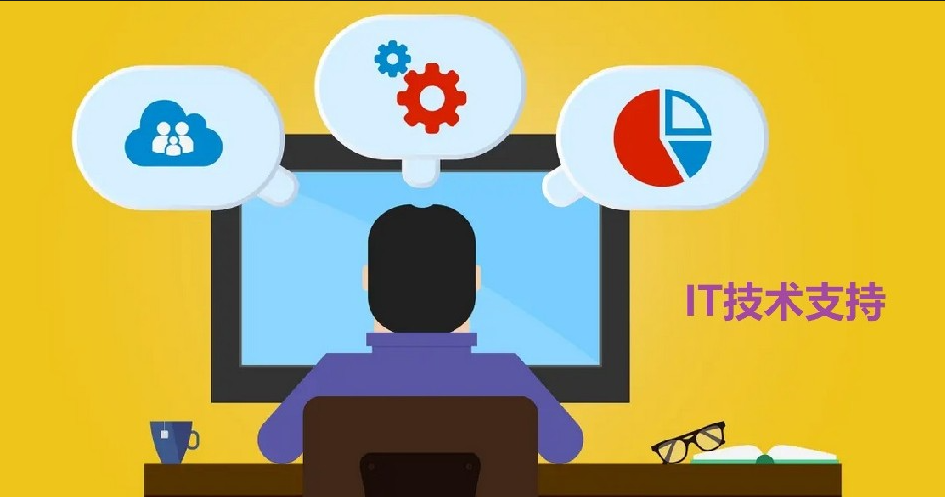
2.USB設(shè)備(U盤(pán)、移動(dòng)硬盤(pán))共享。
虛擬機(jī)可以接管實(shí)機(jī)上的USB設(shè)備,這樣我們就可以用USB設(shè)備(U盤(pán)、移動(dòng)硬盤(pán))當(dāng)中轉(zhuǎn)來(lái)交換文件。
1)在虛擬機(jī)開(kāi)機(jī)的狀態(tài)下,插入新USB設(shè)備,VM會(huì)彈出安裝VM專(zhuān)用的USB驅(qū)動(dòng)安裝界面:
2)將驅(qū)動(dòng)安裝路徑指向VM安裝文件夾下的vmusb.sys驅(qū)動(dòng)文件。
3)安裝好驅(qū)動(dòng)后在VM軟件右下角的設(shè)備狀態(tài)欄中就會(huì)出現(xiàn)USB設(shè)備相對(duì)應(yīng)的圖標(biāo),在圖標(biāo)上點(diǎn)擊右鍵,選擇連接。虛擬機(jī)就會(huì)接管實(shí)機(jī)上的USB設(shè)備,同時(shí)實(shí)機(jī)上USB設(shè)備卸除:
4)虛擬機(jī)使用完USB設(shè)備后,仍然右鍵點(diǎn)擊右下角的USB設(shè)備圖標(biāo),選擇斷開(kāi)。虛擬機(jī)就會(huì)卸除USB設(shè)備,同時(shí)實(shí)機(jī)接管USB設(shè)備。
★需要虛擬機(jī)有USB控制器的存在(默認(rèn)有,沒(méi)有的話可在編輯虛擬機(jī)設(shè)置中添加)。
★攝像頭等USB設(shè)備也可以用此方法互動(dòng)。
★徹底不需要USB設(shè)備時(shí),只要在實(shí)機(jī)上點(diǎn)擊卸除即可。
3.DISKGEN
DISKGEN(原名DISKMAN)是一款功能強(qiáng)大的國(guó)產(chǎn)磁盤(pán)分區(qū)及數(shù)據(jù)恢復(fù)軟件。其中就包括建立、讀寫(xiě)VM虛擬硬盤(pán)文件的功能。
1)下載并解壓DISKGEN(綠色軟件)。選擇“硬盤(pán)--打開(kāi)虛擬硬盤(pán)文件”:
2)在彈出的對(duì)話框中選擇對(duì)應(yīng)的VM虛擬硬盤(pán)文件(后綴名.vmdk,一般就是那個(gè)最大的):
3)載入VM虛擬硬盤(pán)文件后,點(diǎn)擊“瀏覽”選項(xiàng)卡,就可以讀寫(xiě)其中的文件了。
★需要在虛擬機(jī)關(guān)閉的情況下才能使用
★讀寫(xiě)操作沒(méi)有映射虛擬磁盤(pán)好用,但比其穩(wěn)定(映射出的盤(pán)符有時(shí)候不顯示)
4.共享文件夾
在實(shí)機(jī)和虛擬機(jī)之間建立網(wǎng)絡(luò)連接后,通過(guò)windows系統(tǒng)自帶的共享功能實(shí)現(xiàn)互動(dòng)。
1)在實(shí)機(jī)上建立個(gè)共享文件夾。
2)在虛擬機(jī)中訪問(wèn)并操作共享文件夾。
★虛擬機(jī)需要安裝網(wǎng)卡,一般是橋接方式。
★建立共享文件夾的機(jī)器需要打開(kāi)來(lái)賓賬號(hào)、開(kāi)啟server服務(wù)、并且要在同一工作組。
★不推薦這種方法,因?yàn)椴煌到y(tǒng)之間建立訪問(wèn)共享有時(shí)候很困難,并且安全性低。
★還有一種共享方式,需要安裝VM TOOLS。詳見(jiàn)VMTOOLS一節(jié)。
5.FTP服務(wù)器
在實(shí)機(jī)中建立一個(gè)FTP服務(wù)器,然后在虛擬機(jī)中通過(guò)FTP客戶(hù)端(考慮到封裝系統(tǒng)的純凈,使用iE瀏覽器即可)和實(shí)機(jī)中的文件互動(dòng),也是一直簡(jiǎn)便快捷的方法。FTP服務(wù)器軟件有很多,用的最多的應(yīng)該是Serv-U,但Serv-U是商業(yè)軟件,并且破解版比較難找。所以我用開(kāi)源的FileZilla server來(lái)做介紹。FTP服務(wù)器的架設(shè)非常簡(jiǎn)單,只要設(shè)置好:用戶(hù)、權(quán)限、目錄三個(gè)項(xiàng)目后即可使用。
1)下載并安裝FileZilla server和漢化補(bǔ)丁,運(yùn)行,選擇“編輯--用戶(hù)”:
2)在對(duì)話框中,依次添加用戶(hù)、設(shè)置目錄、設(shè)置權(quán)限后即可。
3)在虛擬機(jī)的IE地址欄中輸入“FTP"//實(shí)機(jī)IP地址”(不帶引號(hào)),輸入用戶(hù)名密碼后即可操作實(shí)機(jī)對(duì)應(yīng)文件夾中的文件了。
★虛擬機(jī)需要安裝網(wǎng)卡,一般是橋接方式。
★如果只是暫時(shí)使用推薦使用迷你FTP服務(wù)器,設(shè)置更加快捷。只要選擇好IP,設(shè)置好目錄,點(diǎn)啟動(dòng)即可。匿名登陸,連用戶(hù)名都不用輸:
6.ISO鏡像載入
利用UltraISO等軟件將需要的文件打包成ISO,然后通過(guò)虛擬機(jī)的虛擬光驅(qū)載入與虛擬機(jī)共享文件。方法有點(diǎn)笨拙,但的確是我第一次用VM時(shí)使用的方法,而且虛擬機(jī)所需要的設(shè)備也比較少,系統(tǒng)純凈度最高。
1)使用UltraISO等將需要往虛擬機(jī)中輸送的軟件打包成ISO文件(詳見(jiàn)相關(guān)教程)。然在VM中選擇“虛擬機(jī)--可移動(dòng)設(shè)備--CD/DVD--設(shè)置”。
2)將打包的ISO載入虛擬光驅(qū)。然后打開(kāi)光驅(qū)即可使用。
★在虛擬機(jī)運(yùn)行的情況下即可操作本方法。
7.掛載物理硬盤(pán)分區(qū)
在VM中,虛擬機(jī)可以掛載實(shí)機(jī)的硬盤(pán)或者分區(qū)。這也是虛擬機(jī)訪問(wèn)實(shí)機(jī)文件的一種好辦法。
1)選中虛擬機(jī),并打開(kāi)“編輯虛擬機(jī)設(shè)置”:
2)添加一個(gè)硬盤(pán):
3)選中需要掛載的實(shí)機(jī)物理硬盤(pán)分區(qū):
4)完成后,打開(kāi)虛擬機(jī),即可看到掛載的物理分區(qū)(可能會(huì)比較慢,甚至卡死一會(huì)兒):
★虛擬機(jī)無(wú)法直接修改物理磁盤(pán)分區(qū)的數(shù)據(jù),但修改內(nèi)容會(huì)以增量的方式保存在相關(guān)VMDK文件中。
★創(chuàng)建虛擬機(jī)的時(shí)候,可以不創(chuàng)建虛擬磁盤(pán)而直接掛載物理磁盤(pán)分區(qū)。
8.利用VM TOOLS拖放粘貼組件
VM TOOLS是VM虛擬機(jī)的增強(qiáng)組件,可以讓虛擬機(jī)實(shí)現(xiàn)物理加速,和實(shí)機(jī)之間拖拽剪切等高級(jí)功能。VM TOOLS需要安裝在虛擬機(jī)系統(tǒng)里。
1)將VMTOOLS鏡像載入虛擬機(jī)光驅(qū)內(nèi)。(VM TOOLS鏡像在VM安裝目錄中,不同類(lèi)系統(tǒng)用不同的VM TOOLS,比如XP 就選擇windows.iso):
2)載入完成后在虛擬機(jī)光驅(qū)盤(pán)符上點(diǎn)右鍵--自動(dòng)運(yùn)行,即可開(kāi)始安裝VM TOOLS,片刻之后,安裝完畢,重啟,即可在實(shí)機(jī)與虛擬機(jī)直接實(shí)現(xiàn)拖拽剪切。3)因?yàn)閂M TOOLS是安裝在虛擬機(jī)的系統(tǒng)中,所以在虛擬機(jī)系統(tǒng)的托盤(pán)中會(huì)有VM TOOLS的圖標(biāo)。
★VM TOOLS雖然使用極其方便,但是需要在虛擬機(jī)中安裝軟件,所以封裝系統(tǒng)不太推薦使用。
★liunx中也可以使用VM TOOLS。
★在VM的“虛擬機(jī)”菜單中,也有個(gè)“安裝VM TOOLS”選項(xiàng),但比較難安裝成功。還是載入鏡像安裝比較好:
★安裝了VM TOOLS后,又有一個(gè)新的共享文件夾建立方法,但是意義已經(jīng)不大了。在“虛擬機(jī)--設(shè)置”菜單中:
上一篇: 電腦無(wú)故重啟
下一篇: 怎樣設(shè)置路由器
